


在使用Win10系统时,我们可能会发现辅助键盘对于某些用户来说非常实用。辅助键盘是一个虚拟的屏幕键盘工具,可以通过触摸、鼠标或其他输入设备进行操作。它为那些需要额外支持或无法使用物理键盘的用户提供了便利。那么,在Win10系统中,如何调出辅助键盘呢?
具体打开方法:
步骤一:点击桌面左下角的Windows图标,并选择“设置”。
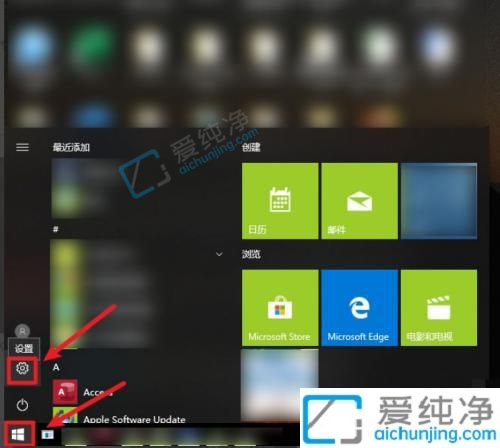
步骤二:在设置界面中,点击“轻松使用”。
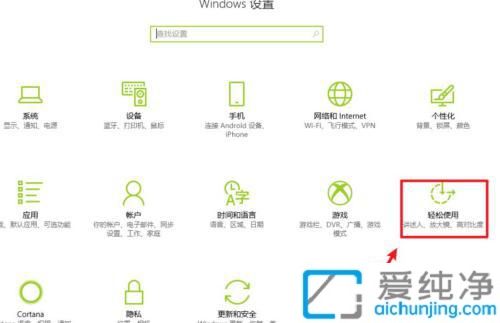
步骤三:在轻松使用页面中,选择“键盘”。
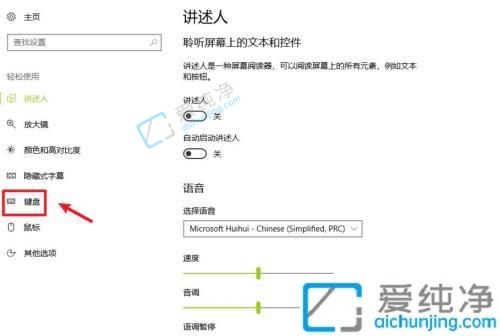
步骤四:启用“打开屏幕键盘”的选项按钮。

通过以上的方法,我们可以在Windows 10系统中轻松调出辅助键盘,以提供便利的输入方式给那些需要额外支持的用户。
| 留言与评论(共有 条评论) |